如何在Windows 11上更改刷新率
来源:infoxiao.com
时间:2024-11-25 09:57:57 173浏览 收藏
在IT行业这个发展更新速度很快的行业,只有不停止的学习,才不会被行业所淘汰。如果你是文章学习者,那么本文《如何在Windows 11上更改刷新率》就很适合你!本篇内容主要包括##content_title##,希望对大家的知识积累有所帮助,助力实战开发!
因此,设置正确的刷新率是获得良好视觉体验的重要部分。 因此,这里介绍了如何在 Windows 11 PC 上调整显示刷新率。
如何在 Windows 11 上更改刷新率
如果您使用的是 Windows 11 PC,则可以使用重新设计的“设置”应用程序单击几下快速调整显示器的刷新率/显示器刷新率。 要更改显示器的刷新率:
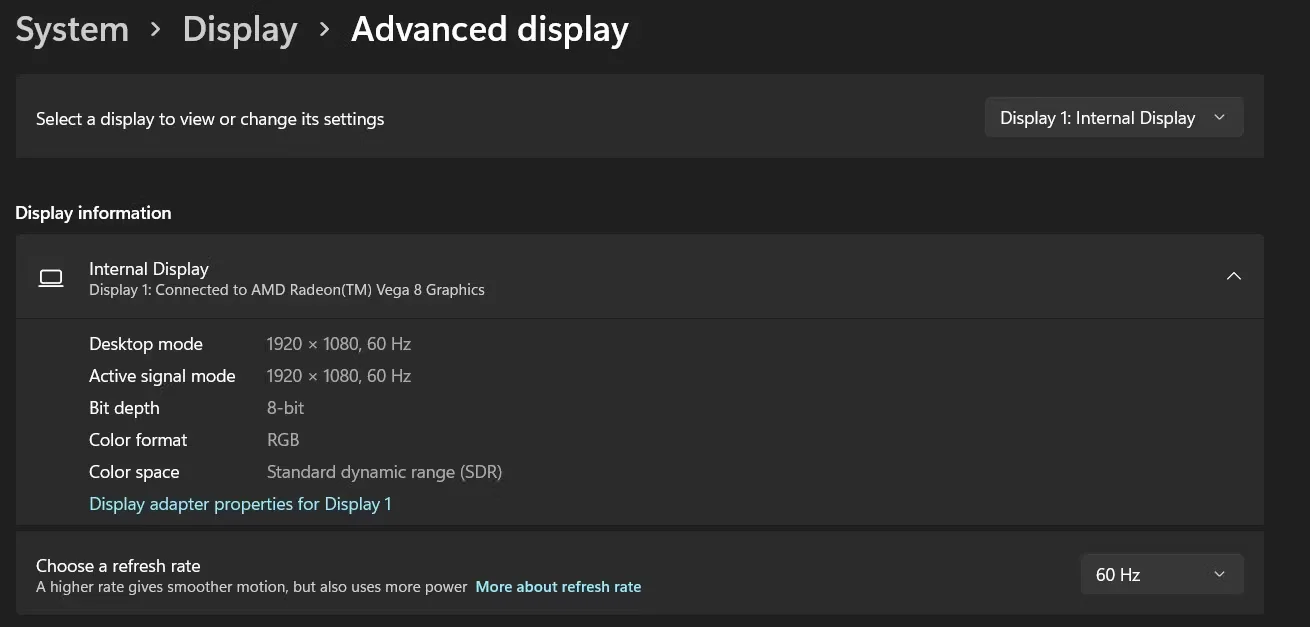
- 启动 Start开始 菜单,搜索 Settings 设置 并单击最佳匹配。
- 从侧边栏菜单中,单击 System 系统 然后选择 Display 展示 标签。
- 在下面 Related settings 相关设置 选项卡,点击 Advanced display 高级显示.
- 您现在应该会在旁边看到一个下拉框 Choose a refresh rate 选择刷新率,选择所需的费率,您的更改将自动应用。
- 如果要调整不同显示器的刷新率,请从 Select a display to view or change its settings 选择显示器以查看或更改其设置 下拉框。
轻松更改刷新率
虽然普通用户不会觉得需要更改刷新率,但游戏玩家可以通过更高的刷新率体验到相当大的游戏体验差异。 无论您身处哪个阵营,现在您都知道如何在 Windows 11 中正确调整系统刷新率了。
今天带大家了解了的相关知识,希望对你有所帮助;关于文章的技术知识我们会一点点深入介绍,欢迎大家关注golang学习网公众号,一起学习编程~
声明:本文转载于:infoxiao.com 如有侵犯,请联系study_golang@163.com删除
相关阅读
更多>
-
501 收藏
-
501 收藏
-
501 收藏
-
501 收藏
-
501 收藏
最新阅读
更多>
-
436 收藏
-
297 收藏
-
396 收藏
-
248 收藏
-
311 收藏
-
277 收藏
-
458 收藏
-
243 收藏
-
269 收藏
-
349 收藏
-
315 收藏
-
419 收藏
课程推荐
更多>
-

- 前端进阶之JavaScript设计模式
- 设计模式是开发人员在软件开发过程中面临一般问题时的解决方案,代表了最佳的实践。本课程的主打内容包括JS常见设计模式以及具体应用场景,打造一站式知识长龙服务,适合有JS基础的同学学习。
- 立即学习 543次学习
-

- GO语言核心编程课程
- 本课程采用真实案例,全面具体可落地,从理论到实践,一步一步将GO核心编程技术、编程思想、底层实现融会贯通,使学习者贴近时代脉搏,做IT互联网时代的弄潮儿。
- 立即学习 516次学习
-

- 简单聊聊mysql8与网络通信
- 如有问题加微信:Le-studyg;在课程中,我们将首先介绍MySQL8的新特性,包括性能优化、安全增强、新数据类型等,帮助学生快速熟悉MySQL8的最新功能。接着,我们将深入解析MySQL的网络通信机制,包括协议、连接管理、数据传输等,让
- 立即学习 500次学习
-

- JavaScript正则表达式基础与实战
- 在任何一门编程语言中,正则表达式,都是一项重要的知识,它提供了高效的字符串匹配与捕获机制,可以极大的简化程序设计。
- 立即学习 487次学习
-

- 从零制作响应式网站—Grid布局
- 本系列教程将展示从零制作一个假想的网络科技公司官网,分为导航,轮播,关于我们,成功案例,服务流程,团队介绍,数据部分,公司动态,底部信息等内容区块。网站整体采用CSSGrid布局,支持响应式,有流畅过渡和展现动画。
- 立即学习 485次学习
